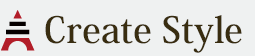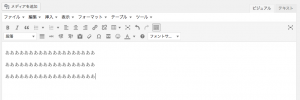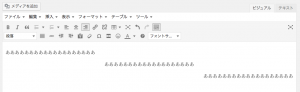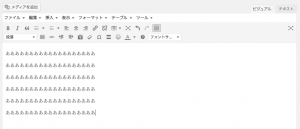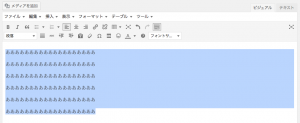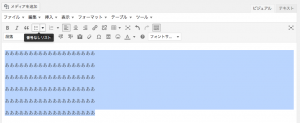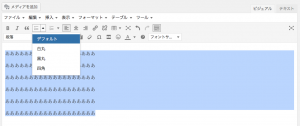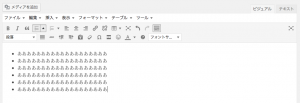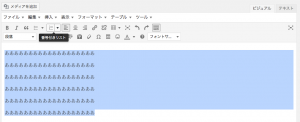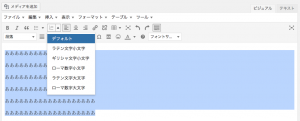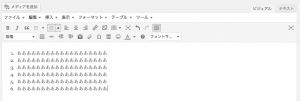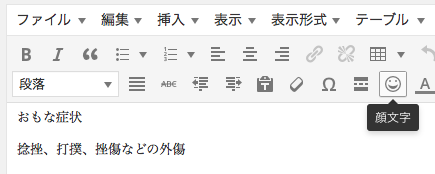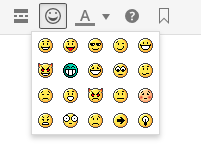文字装飾の解説
左揃え・センター揃え・右揃え
1、 下図の赤線内は、見た目通り左から順に、テキストの左揃え・センター揃え・右揃え・左右均等揃えのボタンとなります。
2、
文章に左揃え・センター揃え・右揃えを適用してみます。
(クリックしたら画像が拡大します)
3、
適用したら下記のようになります。
(クリックしたら画像が拡大します)
番号なしリスト
1、 下図の赤線内は、選択した「箇条書きの文章」に 「番号」「• 」を付けたりのボタンとなります。
2、
箇条書きの文章があります。「黒丸」リスト文章を作ってみます。
(クリックしたら画像が拡大します)
3、
箇条書きの文章を選択します。
(クリックしたら画像が拡大します)
4、
「番号なしリスト」をクリック
(クリックしたら画像が拡大します)
5、
「黒丸」をクリック
(クリックしたら画像が拡大します)
6、
「黒丸」リストの文章になりました。
(クリックしたら画像が拡大します)
番号付きリスト
1、
箇条書きの文章があります。「1、2、3、」の番号付きリストの文章を作ってみます。
(クリックしたら画像が拡大します)
2、
箇条書きの文章を選択します。
(クリックしたら画像が拡大します)
3、
「番号付きリスト」をクリック
(クリックしたら画像が拡大します)
4、
「デフォルト」をクリック
(クリックしたら画像が拡大します)
5、
「1、2、3、」の番号付きリストの文章になりました。
(クリックしたら画像が拡大します)
絵文字
ニコちゃんマークのボタンは、楽しい絵文字を挿入するボタンです。 このニコちゃんマークのボタンをクリックすると、いろんな表情のアイコンが表示されます。
任意の絵文字を選んでクリックすることで、その箇所に表示することが出来ます。